Einleitung
Videos können Untertitel hinzugefügt werden, um Personen, die darauf zugreifen möchten, zusätzliche oder interpretierende Informationen bereitzustellen. Untertitel sind notwendig, damit Gehörlose und Schwerhörige auf den Audioteil von Videopräsentationen zugreifen können.
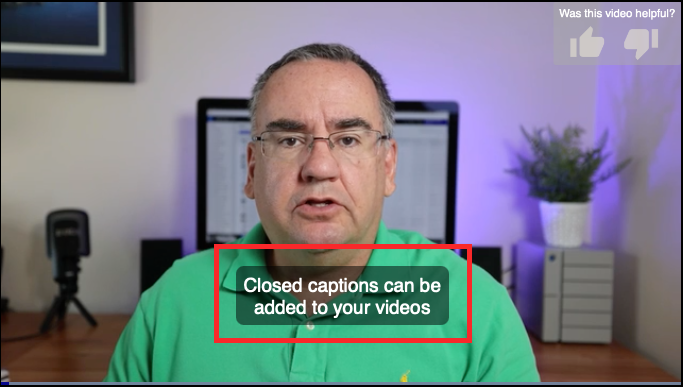
Ein solcher Text kann für die Barrierefreiheit verwendet werden, um Übersetzungen der Audiospur oder einen anderen Zweck bereitzustellen, aber die zugrunde liegende Technologie ist dieselbe.
Speicherort der Untertiteldatei
Sie können auswählen, wo die WebVTT-Untertiteldatei gehostet werden soll:
- An einer Remote-URL (Remote-Asset) - In diesem Fall wird die WebVTT-Datei auf Ihrem Server gehostet und Sie fügen den Video-Metadaten die URL für die Datei hinzu.
- Hochgeladen mit Video Cloud (aufgenommen) - In diesem Fall wird die WebVTT-Datei in Video Cloud hochgeladen (aufgenommen). Dies kann über das Medienmodul oder über die APIs erfolgen.
Untertitel mit einem Video verknüpfen
Es gibt verschiedene Möglichkeiten, eine Untertiteldatei einem Video zuzuordnen:
- Verwenden von Studio
- Ändern des Player-Veröffentlichungscodes
- Verwenden der APIs
Automatisch Untertitel für Videos erzeugen
Video Cloud Studio kann Untertitel für Videos generieren. Weitere Informationen finden Sie unter Untertitel für Videos generieren.
Hinzufügen von Untertiteln in Studio
Untertitel können mithilfe des Medienmoduls einem Video zugeordnet werden. Weitere Informationen finden Sie unter Hinzufügen von Untertiteln zu Videos mithilfe des Medienmoduls.
Ändern des Player-Veröffentlichungscodes
In diesem Fall a <track> Das Tag wird dem Player-Veröffentlichungscode hinzugefügt. Weitere Informationen finden Sie unter Programmgesteuertes Hinzufügen von Untertiteln zu Videos.
Hinzufügen von Untertiteln über die APIs
Wie Sie Untertitel über die APIs hinzufügen, hängt davon ab, ob die Untertiteldatei aufgenommen oder als Remote-Asset verwendet wird.
-
Remote-Asset-Untertitel - Wenn Sie die Untertitel lieber selbst hosten möchten (oder einen Untertitelanbieter haben, der sie hostet), können Sie die Untertitel mithilfe der CMS-API einem Video zuordnen. Weitere Informationen finden Sie unter Verwenden der CMS-API: Fügen Sie WebVTT-Beschriftungen hinzu.
-
Untertitel zu Video Cloud Studio hinzufügen - Wenn Brightcove Ihre Untertitel hosten soll, können Sie Ihre WebVTT-Datei mit der Dynamic Ingest API aufnehmen. Weitere Informationen finden Sie unter WebVTT-Dateien aufnehmen.
Untertitel entfernen
Untertitel können mithilfe des Medienmoduls oder über die CMS-API aus Videos entfernt werden. Öffnen Sie in Studio das Medienmodul und bearbeiten Sie die Videoeigenschaften. Bearbeiten Sie die Textspuren Eigentum nach Bedarf.
Beschriftungen können auch mit dem entfernt werden CMS API durch ein Video aktualisieren Anfrage und Übermittlung eines Anfragekörpers mit einem leeren text_tracks Array (oder ein Array, aus dem das diesem Satz von Untertiteln zugeordnete Objekt entfernt wurde).
Beschriftungen stylen
Das Styling kann mithilfe von CSS auf WebVTT-Beschriftungen angewendet werden. Sehen Bildunterschriften stylen für Details.
